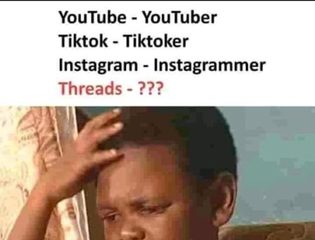Microsoft Edge este unul dintre browserele web populare și sigure. Dacă sunteți utilizator Edge, această postare vă va fi utilă, deoarece vă vom arăta aici cum să faceți copii de rezervă pentru marcajele, parolele, istoricul Edge etc.. Dacă cunoașteți această metodă, vă puteți restaura cu ușurință marcajele, istoricul etc., în Edge pe orice computer.
Cum să faceți backup pentru marcajele, parolele, istoricul etc.
Vă vom arăta următoarele trei metode pentru a face copii de rezervă pentru marcajele Edge, parolele, istoricul etc.
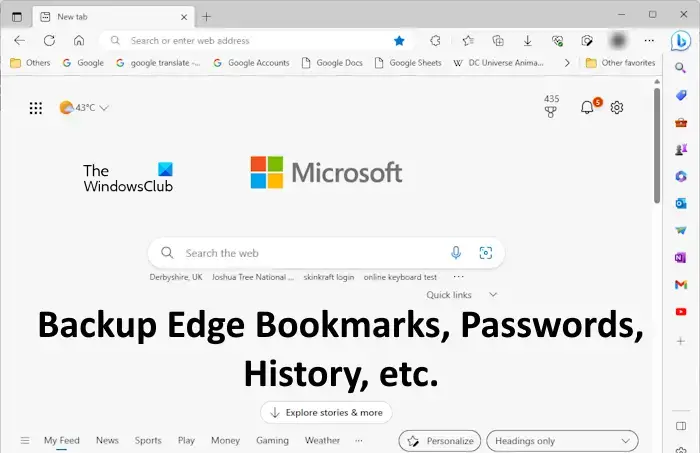 Prin utilizarea funcției de sincronizarePrin exportul marcajelor și parole pentru a le salva offline Copiind fișierele necesare din folderul Edge
Prin utilizarea funcției de sincronizarePrin exportul marcajelor și parole pentru a le salva offline Copiind fișierele necesare din folderul Edge
Să vedem toate aceste metode în detaliu.
1] Faceți backup pentru marcajele, parolele, istoricul Edge, etc., utilizând funcția Sincronizare
Aceasta este cea mai simplă metodă de a face backup pentru marcaje, istoric, parole etc., în Microsoft Edge. Dacă sunteți utilizator Edge, probabil știți că Edge permite utilizatorilor să creeze mai multe profiluri. Utilizatorii se pot conecta la profilurile lor cu conturile Microsoft.
Conectarea la profilurile Edge cu un cont Microsoft are multe avantaje. Cel mai mare beneficiu este că toate datele dvs. vor fi salvate automat în cloud. Puteți modifica setările de sincronizare. Pentru a face acest lucru, deschideți Edge și faceți clic pe cele trei puncte din partea dreaptă sus, apoi selectați Setări. Alternativ, puteți introduce direct edge://settings/în bara de adrese Edge și apoi apăsați pe Enter.
Acum, dați clic pe Sincronizare în partea dreaptă pentru a deschide pagina Sincronizare. Aici, puteți dezactiva comutatoarele pe care nu doriți să le sincronizați. Datele pe care le activați vor fi sincronizate și restaurate în Edge numai atunci când vă conectați la Edge cu același cont Microsoft.
Pentru a vă restabili datele în Edge, faceți clic pe pictograma profilului din Edge și selectați Alte profiluri > Adăugați profil. Se va deschide o nouă instanță de Edge. Selectați contul dvs. Microsoft din meniul drop-down Alegeți un cont. Dacă contul dvs. nu este acolo, faceți clic pe Adăugați un cont nou. Acum, dați clic pe Conectați-vă pentru a sincroniza datele și ați terminat. Toate marcajele, istoricul, parolele etc. vor fi restaurate, cu condiția să nu fi împiedicat Edge să sincronizeze datele.
2] Faceți backup pentru marcajele și parolele Edge, exportându-le pentru a le salva offline
De asemenea, puteți face backup pentru marcajele și parola în Edge, exportându-le în fișiere HTML și CSV. Dacă nu v-ați conectat la Microsoft Edge cu contul Microsoft, metoda de mai sus nu va funcționa pentru dvs. Acest lucru se datorează faptului că Edge vă salvează toate datele, inclusiv favoritele, istoricul, parolele etc., în contul dvs. Microsoft. Edge vă sincronizează în mod continuu datele și le salvează în cloud.
Dacă nu folosiți un cont Microsoft pentru a vă conecta la Edge, trebuie să vă exportați datele manual. Acest lucru poate fi iritant deoarece trebuie să efectuați această acțiune de fiecare dată când adăugați un nou marcaj sau o parolă la Edge.
Parcurgeți următoarele postări pentru a afla cum să exportați datele necesare în Edge.
Nu este recomandată salvarea parolelor offline. Edge vă va afișa, de asemenea, același mesaj de avertizare atunci când exportați parolele într-un fișier CSV. Acest lucru se datorează faptului că parolele dvs. salvate în fișierul CSV nu sunt criptate. Prin urmare, orice persoană care are acces la computerul dvs. vă poate vizualiza parolele deschizând fișierul CSV.
Citiți: Unde stochează Edge Favorite, Parola, Cache, Istoric, Extensii, Profiluri și datele de completare automată?
3] Faceți backup pentru marcajele Edge, istoricul etc., prin copierea fișierelor necesare din folderul Edge
A treia metodă este să faceți o copie de rezervă a marcajelor și a istoricului dvs. în Edge prin copierea fișierelor necesare. Această metodă este, de asemenea, utilă pentru transferul marcajelor și istoricului dvs. de la un profil Edge la un alt profil Edge fără a vă conecta la profil(e) Edge cu contul dvs. Microsoft.
Edge vă salvează și datele offline pe computer la adresa dvs. următoarea locație:
C:\Users\username\AppData\Local\Microsoft\Edge\User Data
În calea de mai sus, înlocuiți numele de utilizator cu numele dvs. de utilizator. Copiați calea de mai sus și inserați-o în bara de adrese a File Explorer, apoi apăsați Enter. Alternativ, puteți face și acest lucru:
Deschideți caseta de comandă Run (Win + R). Introduceți %userprofile% și faceți clic pe OK.Activați fișierele și folderele ascunse. Accesați AppData > Local > Microsoft > Edge > Date utilizator.
Toate dosarele și datele de profil sunt stocate în acest folder de date utilizator. Profilul principal este marcat ca Implicit. Acesta este profilul principal din Edge. Toate profilurile suplimentare pe care le creați în Edge sunt marcate ca Profil 1, Profil 2 etc.
Dacă aveți mai multe profiluri Edge, mai întâi, trebuie să identificați care dintre aceste foldere este folderul dvs. de profil. Pentru aceasta, deschideți folderul implicit și localizați fișierul marcaje. Faceți dublu clic pentru a-l deschide. Dacă vi se solicită, selectați Notepad.
Fișierul de marcaje va afișa tu toți preferatele tale. Puteți vizualiza numele marcajelor împreună cu adresa URL din fișierul de marcaje (consultați captura de ecran de mai sus). Dacă nu vă arată Favoritele, ați deschis folderul de profil incorect. Acum, repetați același proces cu alte dosare de profil, cum ar fi Profilul 1, Profilul 2 etc.
Când vă identificați folderul de profil, copiați marcajele și fișierele istorice pentru a face backup la favoritele dvs. Edge și respectiv istoricul. Veți găsi folderul Istoric în același dosar de profil.
Dacă doriți să restaurați istoricul și marcajele în Edge de la un profil la altul, copiați folderele necesare din profilul sursă și inserați-le în profilul vizat pliant. Dacă doriți să faceți backup pentru întregul profil Edge, inclusiv extensii, istoric, favorite etc., trebuie să copiați folderul Edge și să-l inserați într-o altă locație de pe hard disk.
Legate: Cum să faceți backup pentru profilurile Edge, extensiile, setările, istoricul etc.
Cum să exportați marcajele și parolele Edge pe alt computer?
Exportați marcajele și parolele Edge în HTML și respectiv fișiere CSV. Acum, copiați aceste fișiere într-un dispozitiv de stocare USB și lipiți-le pe alt computer. Acum puteți folosi aceste fișiere pentru a vă restaura marcajele și parolele în Edge pe alt computer.
Citiți:
Pot să îmi fac backup marcajelor?
Da, puteți face backup pentru marcajele dvs. Toate browserele web au această caracteristică. Puteți exporta marcajele în format de fișier HTML. Trebuie să urmați acest proces de fiecare dată când marcați un nou site web ca marcaj. Acum, puteți folosi acest fișier HTML pentru a vă restaura marcajul în cazul în care vă dezinstalați și reinstalați browserul.
Citiți în continuare: importați marcaje, parole în Chrome din Edge.